L'ottimizzazione della tua scheda Google My Business è essenziale per aumentare la visibilità della tua attività sulle applicazioni Google. Sebbene l'ottimizzazione delle inserzioni per un'azienda con un'unica sede possa essere semplice, può essere impegnativa per le aziende con più sedi.
Fortunatamente, Google ha sviluppato una soluzione che consente agli imprenditori di aggiungere, gestire e ottimizzare più sedi su Google. Ciò significa che catene di hotel, ristoranti e negozi con filiali regionali o locali possono ora connettersi con i clienti in tutte le località. In questo blog esploreremo come gli imprenditori possono sfruttare la potenza di Google My Business in più sedi.
Puoi aggiungere più sedi su Google My Business?
SÌ. Google consente ai proprietari di account GMB di aggiungere più sedi a una singola attività. Ogni sede viene visualizzata come un elenco separato nei risultati di ricerca di Google, consentendo agli imprenditori di ottimizzare ciascuna sede.

Sebbene queste sedi vengano visualizzate come elenchi individuali, gli imprenditori possono gestire questi elenchi in un'unica dashboard. Tuttavia, prima di aggiungere più sedi di attività commerciali al tuo profilo Google My Business, devi prima avere una scheda verificata. Dovresti anche assicurarti che nessuno abbia ancora rivendicato la posizione della tua scheda di attività commerciale. Per fare ciò, leggi il nostro articolo completo: Come configurare e ottimizzare le schede di Google My Business .
Dopo aver eseguito questi passaggi, puoi aggiungere più sedi alla tua scheda di Google My Business.
In che modo le sedi multiple di Google My Business possono aumentare la tua reputazione online?
Sondaggi recenti suggeriscono che il 97% degli utenti di Internet effettua una ricerca su Google per trovare un'attività commerciale locale. Solo con questa cifra, possiamo dire che la tua visibilità su Google può davvero creare o distruggere la tua attività.
{{blog-cta-video="/features/product-updates"}}
Ecco come le di GM B possono aiutare la reputazione online della tua azienda:
1. Classificati nel pacchetto locale
Il pacchetto 3 di Google comprende le 3 principali attività commerciali che Google ritiene più rilevanti nella ricerca di un utente. L'elenco personalizzato si basa sulla categoria dell'attività e sulla posizione indicata negli elenchi GMB.

Apparire nella confezione da 3 può aumentare significativamente la tua visibilità. È stato verificato che l'elenco è la prima voce di Google nel 93% delle ricerche locali , costituendo il 46% di tutte le ricerche di Google. Essere in cima a questo elenco di 3 pacchetti garantisce una migliore copertura dei clienti.
Leggi il nostro articolo completo: Posizionamento su Google Pacchetto da 3: strategie per aiutarti ad avere successo.
2. Massimizza i consigli di Google Maps
Google Maps è l'app di mappe e navigazione più scaricata solo negli Stati Uniti, con 9,12 milioni di download e 154,4 milioni di utenti mensili . L'elenco di tutte le tue sedi su Google My Business consente ai clienti di trovare facilmente la tua attività tramite Google Maps. Non avranno nemmeno bisogno di eseguire una ricerca su Google; la tua attività verrà consigliata direttamente a loro in base alla loro posizione.

3. Corretta gestione della quotazione
Una gestione efficace delle inserzioni è fondamentale per costruire credibilità online. Anche se disponi di numerosi canali online, non genereranno le conversioni di cui hai bisogno se non riesci a mantenerli e ottimizzarli correttamente. GMB ti consente di creare più elenchi con un unico account Google, semplificando il processo di gestione degli elenchi.
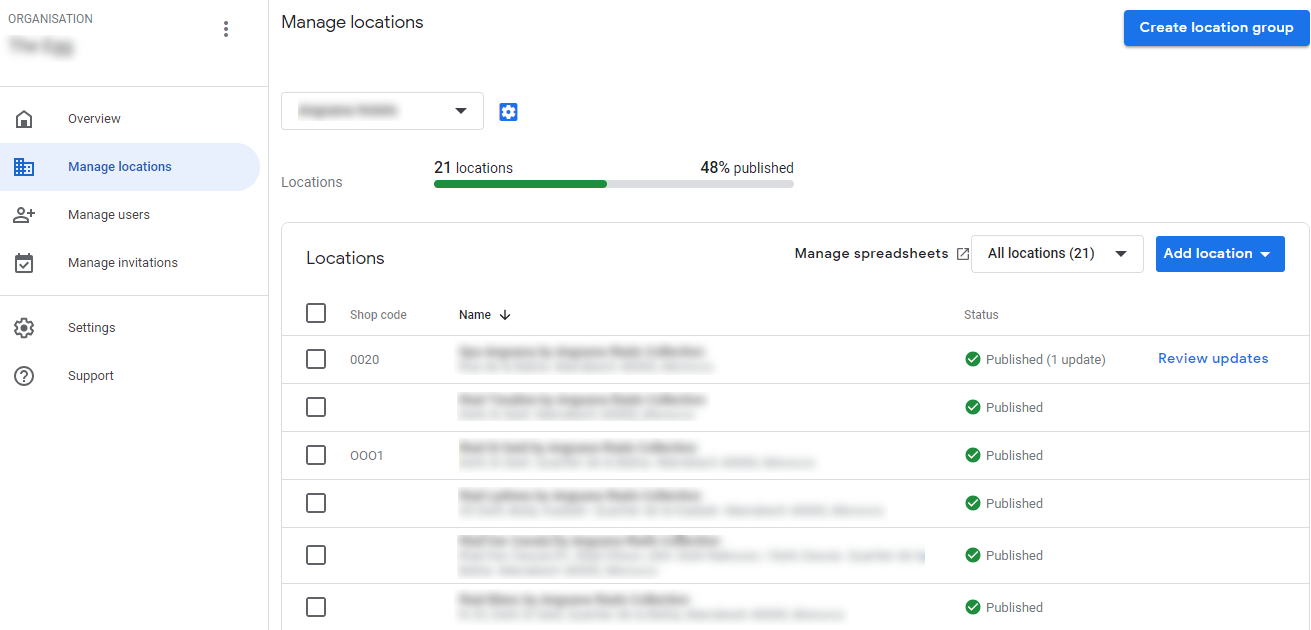
Come aggiungere più sedi alla tua scheda di Google My Business?
I titolari delle attività commerciali possono aggiungere, verificare e gestire le sedi della propria attività tramite elenchi individuali o gestione collettiva delle sedi. La verifica individuale è obbligatoria se la tua attività ha meno di 10 sedi, mentre la gestione collettiva delle sedi è per quelle con dieci o più sedi.
Come aggiungere più sedi alla tua scheda GMB individualmente?
Se hai meno di 10 sedi per una singola attività, ecco come aggiungere e verificare le tue sedi su GMB.
1. Vai alla dashboard di Google My Business.
Procedi su https://www.google.com/business/ e fai clic su Gestisci ora. Verrai reindirizzato a Gestione dei profili delle attività di Google se disponi già di una scheda verificata.
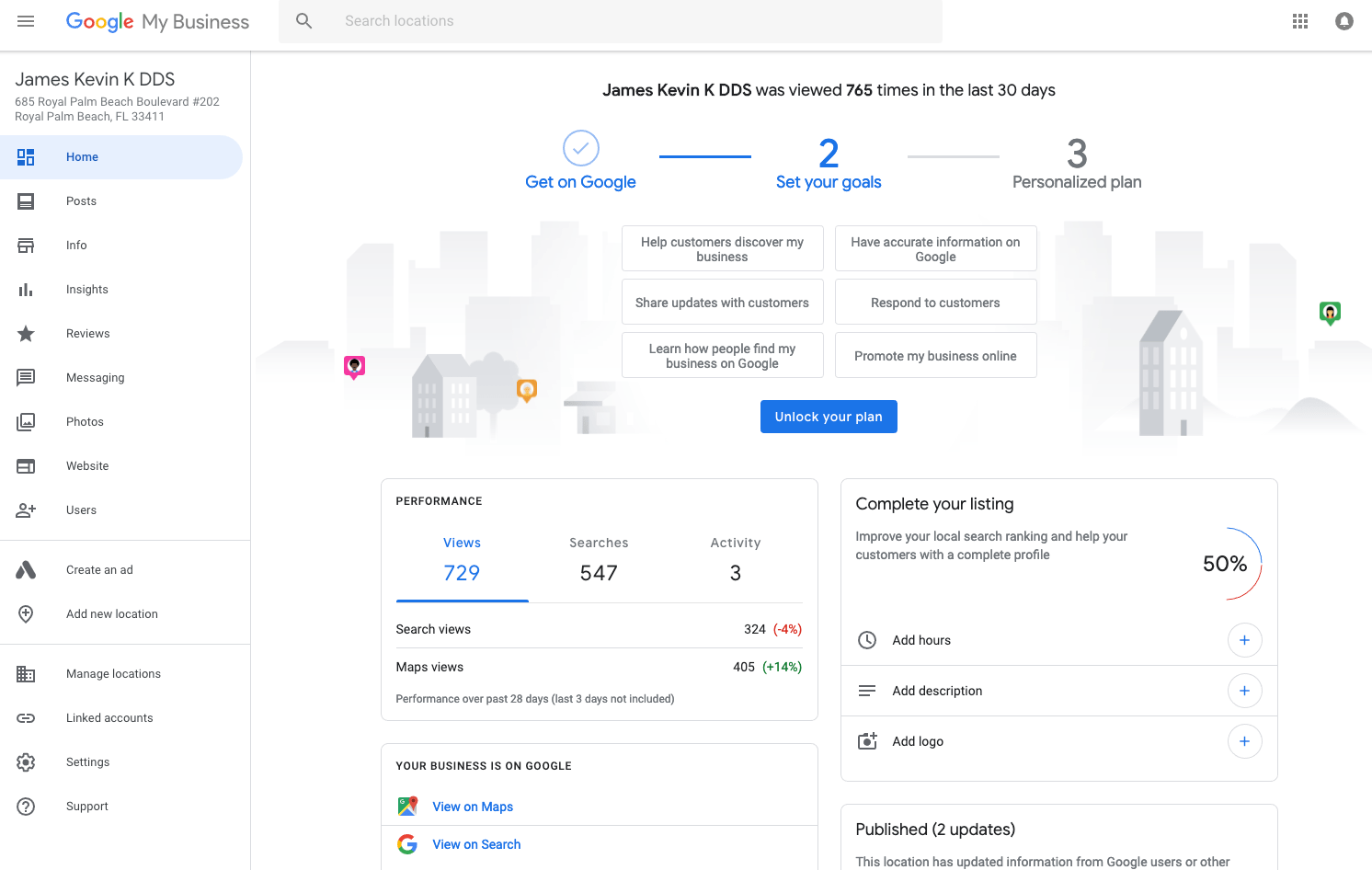
2. Fare clic su Aggiungi azienda.
Fai clic sul pulsante Gestisci posizione nell'angolo in basso a sinistra della dashboard. Verrai reindirizzato alla dashboard di gestione delle inserzioni. Fai clic su Aggiungi attività.
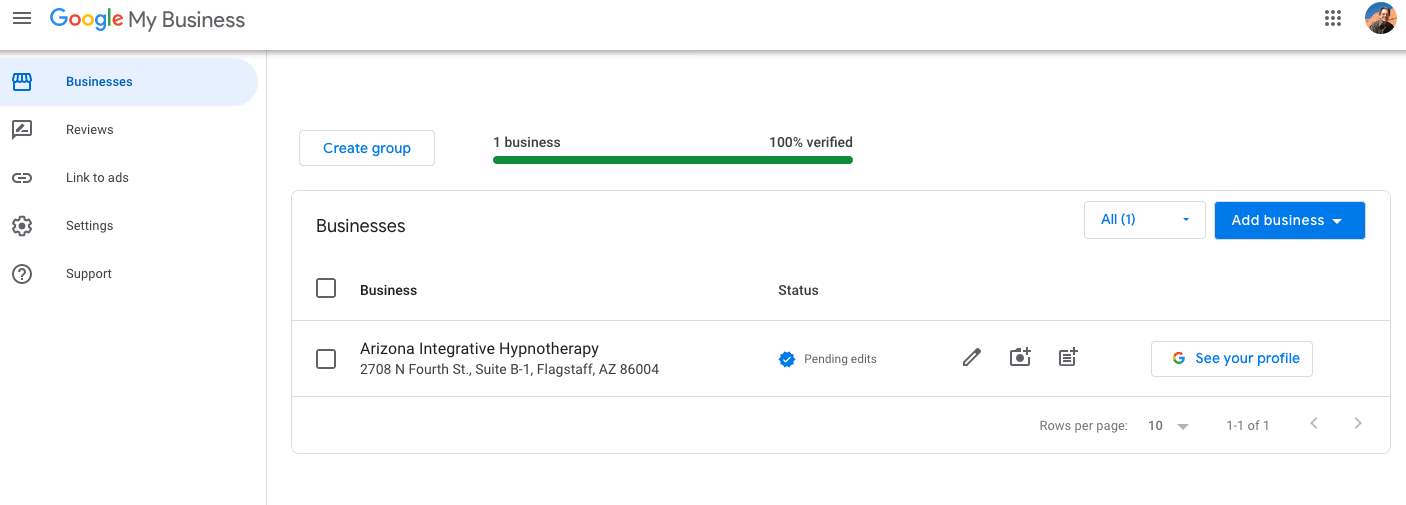
3. Fare clic su Aggiungi singola attività nel menu a discesa.
Verrà visualizzato un menu a discesa dopo aver fatto clic sul pulsante Aggiungi attività. Poiché stai aggiungendo e verificando le tue sedi individualmente, fai clic su Aggiungi singola attività.
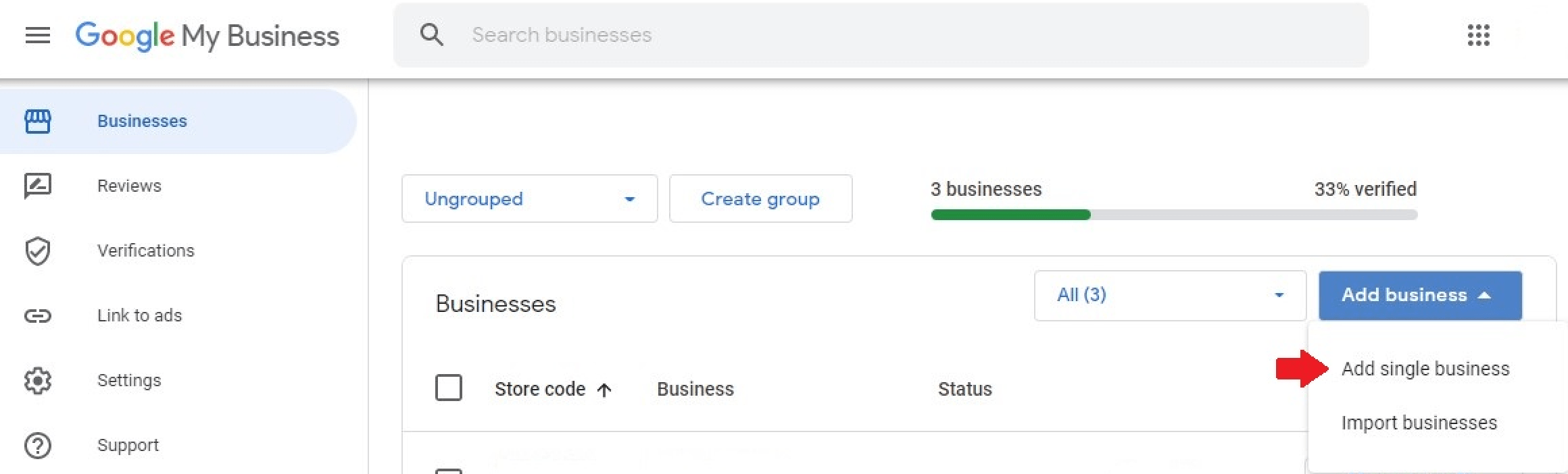
4. Compila la pagina delle informazioni.
Verrà visualizzata una pagina di registrazione dell'azienda. Compila il modulo nello stesso modo in cui hai aggiunto per la prima volta la tua attività a GMB.
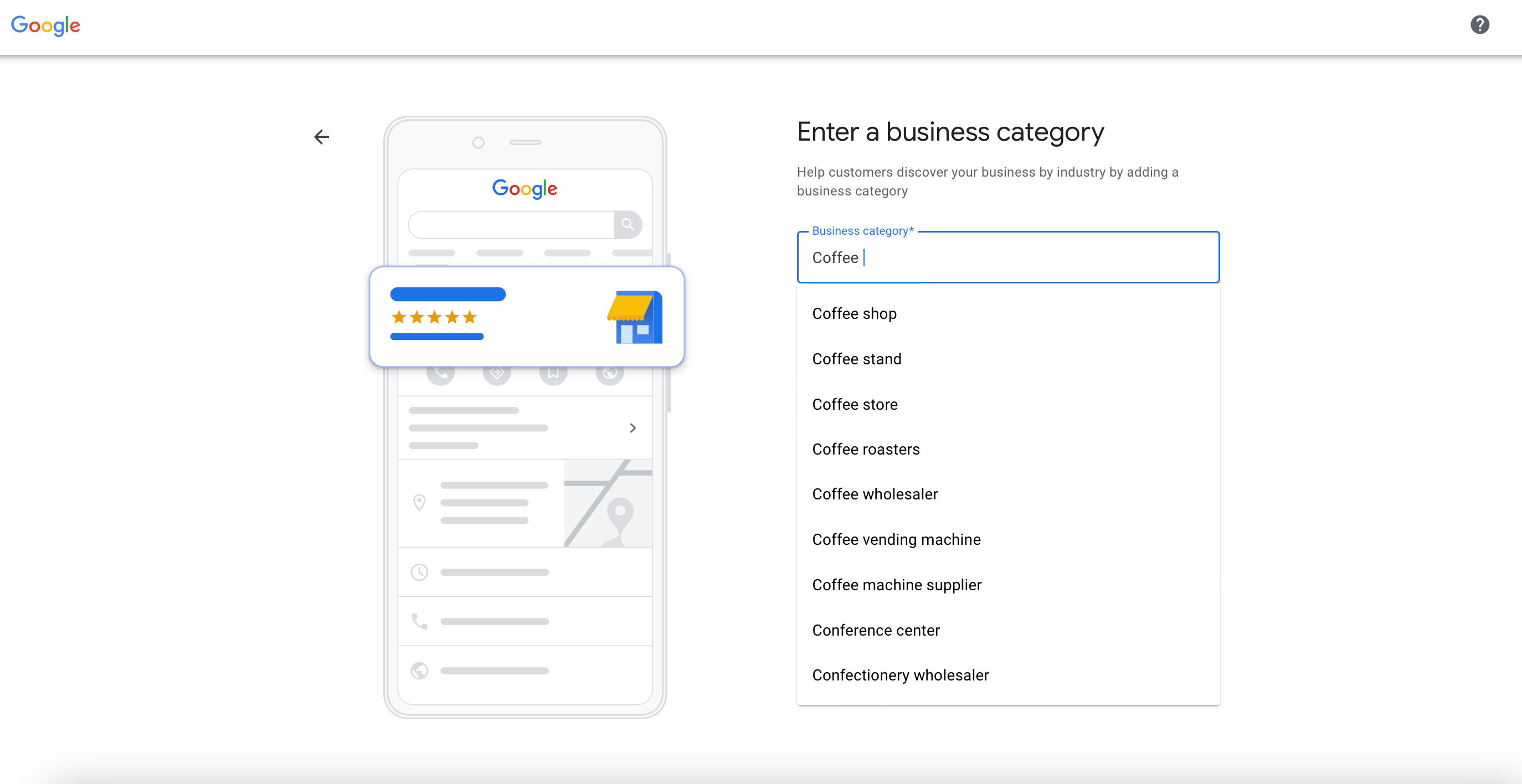
5. Ricontrolla le informazioni sulla tua attività, in particolare la tua posizione.
Ti verrà chiesto di fornire l'orario di apertura, il numero di telefono e altre informazioni commerciali della tua scheda. Assicurati di fornire informazioni accurate. Ancora più importante, assicurati di essere preciso nella sede della tua attività. Avere posizioni identiche nelle schede GMB può causare problemi di verifica.
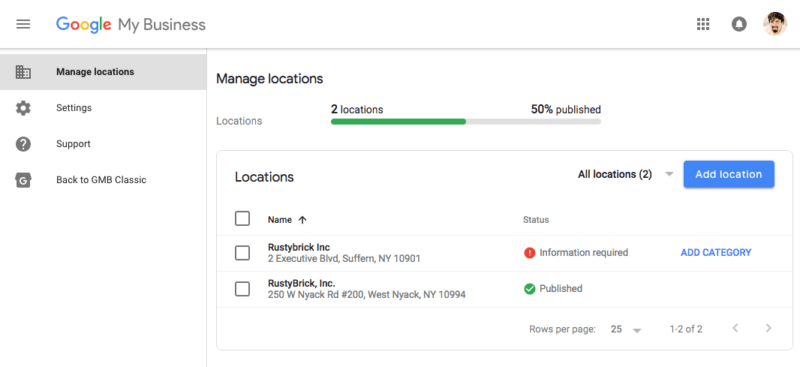
6. Verificare l'elenco.
Dopo aver inviato la tua scheda, Google ti chiederà di verificare le informazioni tramite una telefonata, un sms, un'e-mail, una registrazione video, una videochiamata in diretta o una cartolina.
Come aggiungere più sedi alla tua scheda GMB tramite la gestione collettiva delle sedi?
Aggiungere e verificare singole sedi GMB può essere noioso per gli imprenditori con più di 10 sedi.
1. Procedi alla dashboard di gestione aziendale.
Accedi al tuo account GMB e procedi alla dashboard di gestione aziendale.
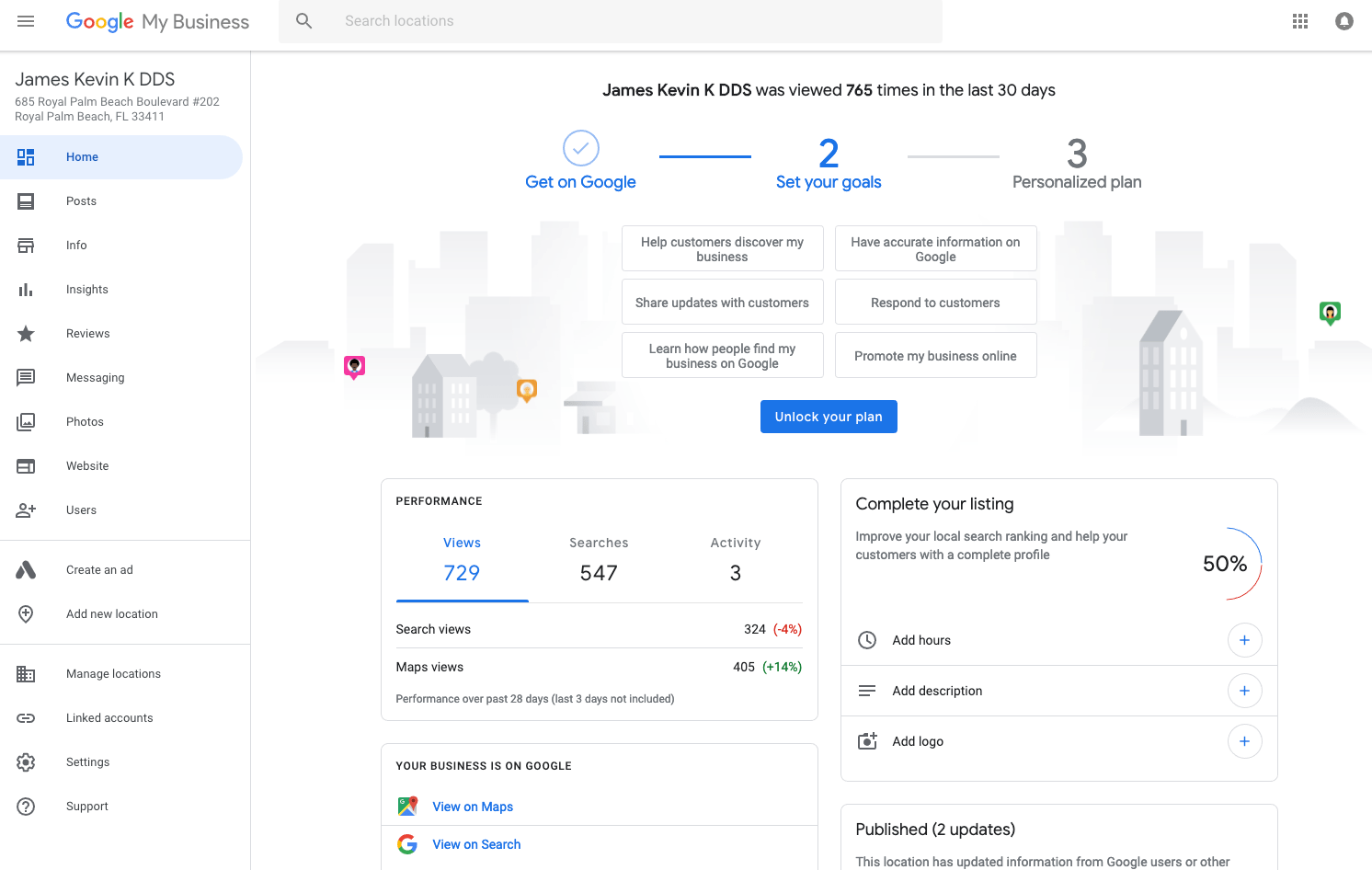
2. Seleziona Importa aziende.
Fai clic su Aggiungi attività. Una volta visualizzato il menu a discesa, seleziona Importa aziende.
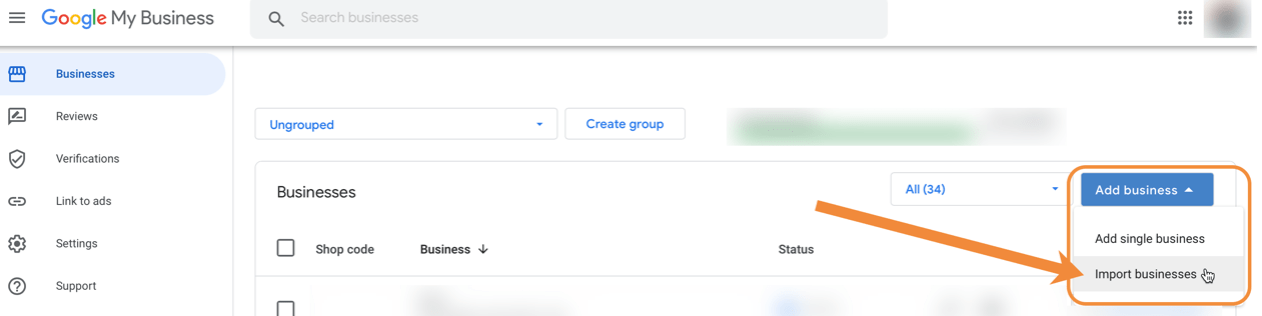
3. Consulta le guide dei fogli di calcolo.
Dopo aver fatto clic su Importa aziende, ti verranno fornite tre opzioni: Scarica il modello, Scarica il foglio di calcolo di esempio e Scarica il foglio di calcolo di riferimento degli attributi. Il foglio di calcolo di esempio e gli attributi fanno riferimento alla guida del foglio di calcolo su come compilare il modello.

4. Compila il modello.
Dopo aver esaminato le guide dei fogli di calcolo, puoi scaricare e compilare il modello. Il modello è un CSV che richiede le seguenti informazioni :
- Codice negozio: un ID univoco assegnato a ciascuna delle tue attività per garantire che le modifiche vengano applicate accuratamente al tuo account. Questo non verrà visualizzato pubblicamente. I codici negozio devono essere specifici, non più lunghi di 64 caratteri, non devono contenere spazi iniziali o finali e non devono contenere caratteri speciali. Esempio: FRANCOFORTE1, FRANCOFORTE2, FRANCOFORTE3
- Nome dell'attività: il nome della tua attività che verrà visualizzato su Google.
- Indirizzo: inserisci le informazioni sull'indirizzo per ciascuna località utilizzando il tuo indirizzo postale ufficiale. Puoi aggiungere fino a 5 righe di indirizzo per località, inclusa la località secondaria, l'area amministrativa, il codice postale e il Paese o la regione.
- Latitudine e longitudine: la latitudine e la longitudine non sono obbligatorie, ma puoi includerle quando crei una nuova attività. Basa la tua latitudine e longitudine sul centro della tua posizione. Inserisci coordinate valide, inclusa una latitudine compresa tra -90 e 90 e una longitudine compresa tra -180 e 180.
- Telefono principale: fornisci il numero più aggiornato che i clienti potranno utilizzare quando raggiungono la tua attività.
- Telefoni aggiuntivi: sebbene possa essere facoltativo, è preferibile fornire numeri di telefono aggiuntivi alla tua scheda.
- Sito web: URL del sito web associato all'attività. Questo è un campo obbligatorio.
- Categoria principale: scegli la categoria che meglio rappresenta la tua attività utilizzando l' elenco delle categorie comuni .
- Categorie aggiuntive: aggiungi fino a 9 altre categorie che rappresentano la tua attività. Questo è un campo facoltativo.
- Ore: scrivi le ore di ogni giorno della settimana nel formato 24 ore.
- Descrizione - Scrivi una breve descrizione della tua attività contenente le tue offerte.
- Data di apertura: per i nuovi titolari di attività, puoi fornire la data di apertura della tua attività.
- Foto: foto che descrivono la tua attività.
- Etichette: aggiungi etichette univoche che ti consentiranno di organizzare la tua attività in gruppi. Ciò può includere gruppi di località, gruppi di offerte e altro ancora. Questo campo è facoltativo.
- Telefono delle estensioni di località di Google Ads: il numero utilizzato negli annunci con estensioni di attività tramite Google Ads. Y
- Attributi: scrivi i servizi della tua attività, come Wi-Fi, cene all'aperto e altro ancora. Questo campo è facoltativo.

5. Carica il tuo foglio di calcolo.
Assicurati di aver risposto a tutti i campi richiesti. Puoi sempre verificare le tue risposte sui fogli di calcolo di esempio. Carica il tuo foglio di calcolo nella dashboard di Import Businesses.
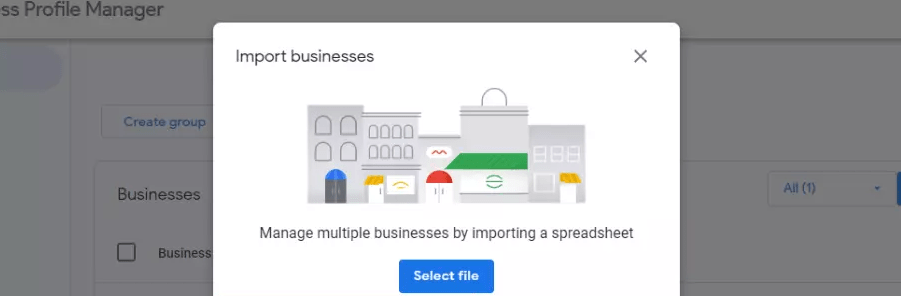
6. Richiesta di verifica collettiva.
Torna alla dashboard GMB. Fare clic su Verifiche. Successivamente, seleziona Catena e completa il processo di verifica. Ti verrà chiesto di fornire le sedi della tua attività, le regioni, le informazioni di contatto del manager aziendale e la posta Google del tuo manager.
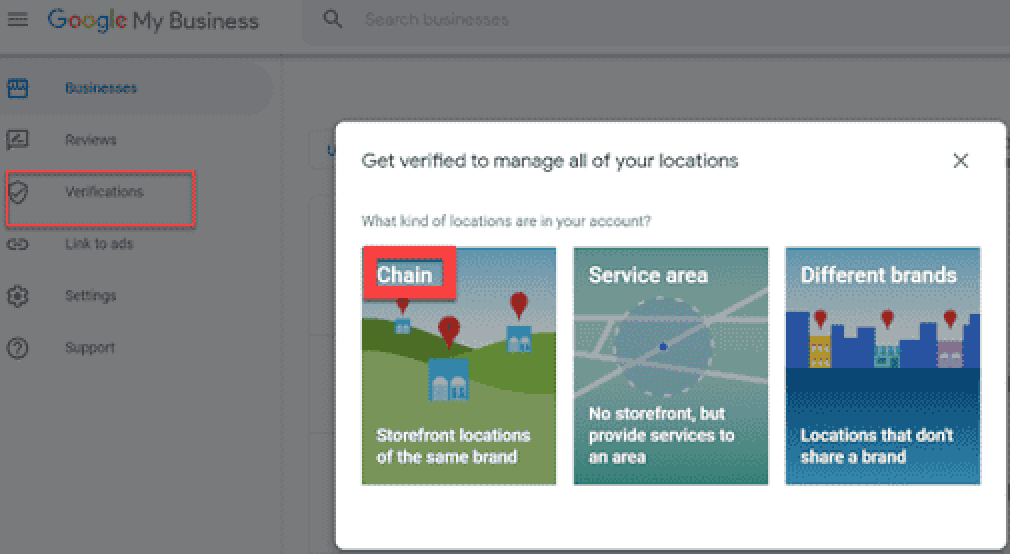
7. Attendi l'approvazione di Google.
Il processo di verifica può richiedere fino a sette giorni lavorativi. Google ti contatterà se avrà bisogno di ulteriori informazioni per completare il processo.
Come rimuovere le inserzioni duplicate sul tuo account GMB?
A volte, Google potrebbe verificare elenchi duplicati. Ciò causerà confusione tra i tuoi clienti, decentralizzerà le tue recensioni su Google e influenzerà le tue prestazioni SEO. Fortunatamente, Google offre due modi per rimuovere tutte le tue inserzioni duplicate.
Rimuovi le inserzioni duplicate dalla dashboard GMB:
- Procedi al riepilogo del tuo account.
- Fare clic su Duplica posizione.
- Seleziona la località che intendi rimuovere e fai clic su Elimina questa inserzione.
- Se desideri rimuovere più inserzioni, seleziona le inserzioni e fai clic su Rimuovi nella parte superiore della dashboard.
Rimuovi elenchi duplicati su Google Maps:
- Apri Google Maps
- Cerca l'elenco che desideri rimuovere.
- Fai clic su Suggerisci una modifica e contrassegna la posizione come duplicata.
- Fare clic su Invia.
- Attendi che Google rimuova l'elenco.
Come ottimizzare Google My Business per le aziende con più sedi?
Ora che hai aggiunto e verificato le sedi della tua attività, è il momento di ottimizzare le tue schede per raggiungere i potenziali clienti in modo efficace.
Fornisci tutte le informazioni richieste da Google.
Completare il foglio di calcolo dell'elenco collettivo GMB può essere noioso, ma è necessario fornire tutte le informazioni richieste. Invece di concentrarti solo sui campi obbligatori, dovresti compilare anche i campi informativi facoltativi. Più informazioni fornisci a Google, migliore sarà il tuo posizionamento nelle ricerche online. Google consiglierà anche la tua azienda a contatti caldi pronti a effettuare immediatamente i loro acquisti.
Sii molto specifico riguardo alla sede della tua attività.
Google ha un modo molto specifico di elencare le sedi delle attività commerciali. Oltre al consueto indirizzo postale, consentono anche agli imprenditori di indicare la latitudine e la longitudine della propria ubicazione. Per le aziende locali con più filiali in una regione specifica, indicare posizioni precise ridurrà la confusione tra i potenziali clienti e migliorerà i consigli di Google Maps.
Pubblica regolarmente su GMB.
Google consente agli imprenditori di aggiornare regolarmente i propri clienti tramite la pubblicazione su GMB. Nonostante ciò, numerose aziende spesso ignorano questa caratteristica. Se desideri posizionarti più in alto nelle ricerche di Google ed essere consigliato su Google Maps, è meglio trattare GMB come un account di social media per la tua attività. Pubblica i tuoi prodotti, offri sconti e connettiti regolarmente con i tuoi clienti.
Aggiorna ogni elenco.
Come altri siti Web di recensioni online, Google classifica le proprie schede di attività commerciali in base all'attualità e alla pertinenza dei suoi contenuti. Per questo motivo è fondamentale aggiornare costantemente la tua inserzione. Assicurati di fornire informazioni di contatto, orari di apertura e foto aziendali aggiornati su ogni scheda che hai. Attività come questa garantiscono che Google sappia che la tua attività è aperta e attiva.
Rispondere alle recensioni di Google.
Infine, rispondi alle recensioni di Google. Le recensioni online sono state parte integrante del processo di ricerca dei clienti. Sondaggi recenti suggeriscono che l’89% degli acquirenti online legge le recensioni prima di acquistare. Rispondere alle recensioni di Google è uno dei modi più efficaci per incoraggiare altri clienti a pubblicare le proprie recensioni. Inoltre, è un ottimo modo per mostrare ai tuoi potenziali clienti quanto sei attento alle preoccupazioni dei tuoi clienti, anche dopo che hanno effettuato un acquisto.
Ulteriori informazioni sull'importanza di rispondere alle recensioni di Google: come rispondere a ogni recensione di Google in pochi secondi.
{{blog-cta="/features/product-updates"}}
Gestione efficiente di Google My Business con più sedi tramite MARA AI
La gestione delle recensioni online in più sedi può essere schiacciante, ma non deve essere con il nostro assistente di revisione dell'intelligenza artificiale , Mara. Questo strumento intuitivo è progettato per semplificare il processo di gestione della reputazione online, rendendolo più efficiente, personalizzato e risparmiando nel tempo. Offre l'intelligenza artificiale migliore e più personalizzata per rispondere e analizzare le recensioni degli ospiti.
Review Inbox per una gestione efficiente delle attività commerciali con più sedi
Una delle caratteristiche chiave di questo strumento è la Review Inbox , che è particolarmente importante quando si gestisce le aziende con più posizioni. La posta in arrivo della tua recensione rende la risposta a recensioni semplici come colpire "Genera Risposta" e fare clic su "Invia". La Review Inbox si collega a più fonti di revisione, tra cui Google, Booking.com e TripAdvisor, offrendo una visione panoramica di tutte le tue recensioni. E puoi persino configurare l'automazione della risposta delle recensioni: perché non consentire MARA di rispondere automaticamente a semplici recensioni, come recensioni di Google a 5 stelle senza testo, assicurandoti di non perdere mai una recensione? Le notifiche giornaliere sulle nuove recensioni ti mantengono aggiornato e in controllo.
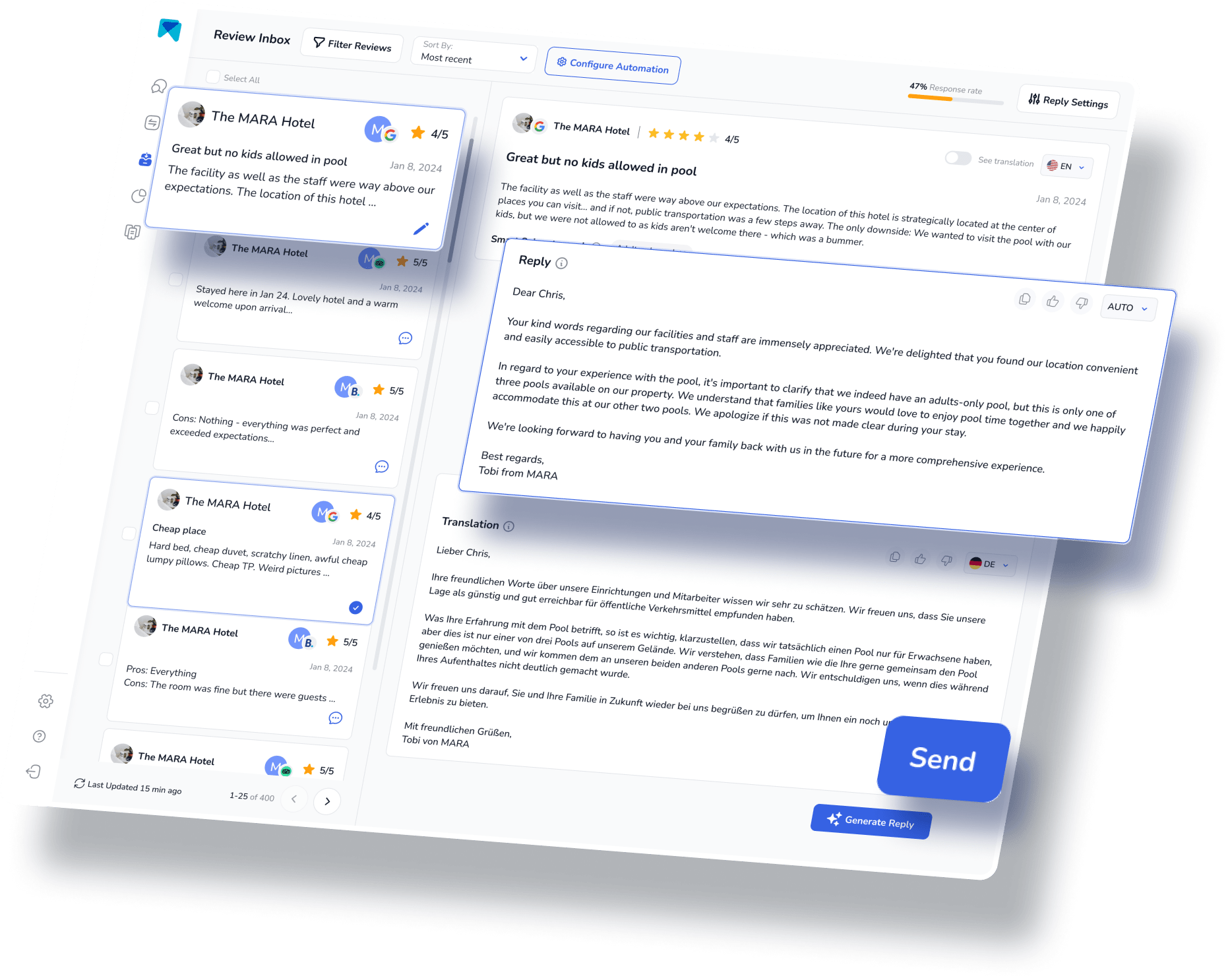
Review Analytics per aziende con più sedi
Per aiutarti a comprendere e analizzare la moltitudine di recensioni in numerosi elenchi, Review Assistant incorpora anche Review Analytics . Ciò fornisce informazioni utili e di facile comprensione, personalizzate esclusivamente per la tua attività. Con MARA puoi ottenere rapidamente il succo di tutte le tue recensioni senza dover leggerle tutte. L'analisi è così dettagliata che puoi scoprire problemi specifici come "l'acqua nella piscina è troppo fredda" o "mancanza di opzioni per la colazione vegana". Queste informazioni aiutano a ottimizzare l'esperienza degli ospiti senza che tu sia un esperto di dati.

Analisi di gruppo più semplici per più elenchi di Google My Business
Inoltre, la nostra panoramica di analisi di gruppo può fornire una rapida valutazione delle prestazioni di ciascuna posizione. Oltre alle metriche chiave come i tassi di risposta, le valutazioni e il numero di recensioni, MARA offre anche punteggi di categoria basati sull'analisi AI avanzata. Nello screenshot qui sotto, è possibile trovare un'analisi per hotel con punteggi di categoria per aree come cibo e bevande, front office e pulizie. Questa analisi aiuta a identificare rapidamente potenziali debolezze, con un'anteprima di argomenti dettagliati che appaiono quando si librano su una categoria.
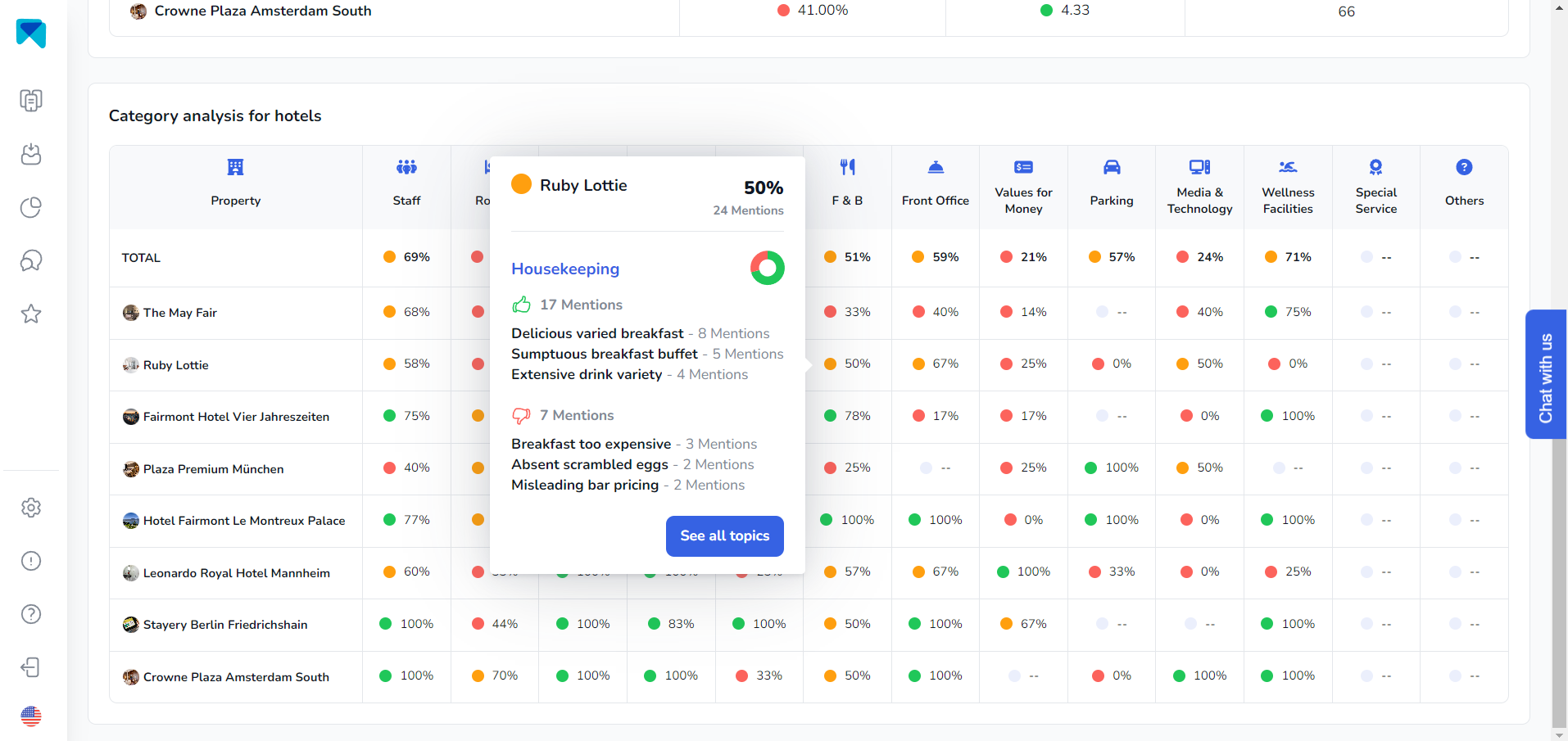
La risposta AI più personalizzata per le aziende con più sedi
La personalizzazione è molto importante per le aziende con più sedi, poiché diventa più facile cedere a modelli predefiniti, che possono influire in modo significativo sulla relazione con il cliente. Fortunatamente, l'intelligenza artificiale di MARA non è solo una questione di efficienza; si tratta anche di personalizzazione.
La Brand Voice consente all'intelligenza artificiale di adattarsi al tuo tono, assicurandoti che le tue risposte suonino autenticamente come te. Inoltre, con Smart Snippets , puoi "insegnare" all'intelligenza artificiale come rispondere a elogi o lamentele ricorrenti. La tua intelligenza artificiale incorpora quindi queste informazioni nelle sue risposte, ma sempre con parole diverse, fornendo risposte più personalizzate e pertinenti.
Pensiero finale
L'ottimizzazione degli elenchi di Google My Business (GMB) è essenziale per le aziende che mirano a migliorare la loro visibilità sulle piattaforme di Google. Sfruttare la funzione multipla di GMB può migliorare significativamente la reputazione online di un'azienda ed espandere la sua portata a un pubblico più ampio.
La rapida adozione di questo assistente di risposta di revisione da parte di oltre 2000 clienti sottolinea il suo impatto trasformativo. La sua capacità di migliorare le valutazioni complessive, aumentare i tassi di risposta, estrarre preziose approfondimenti dal feedback dei clienti e risparmiare tempo e risorse ha contribuito alla sua crescente popolarità.
La gestione delle recensioni online non deve essere travolgente. Con il software giusto, le aziende possono semplificare il processo, personalizzare le risposte e ottenere informazioni preziose dalle recensioni. Quindi, perché esitare a provare il nostro AI Review Assistant, MARA? Il test è completamente , non richiede carta di credito e può essere operativo in meno di cinque minuti.
Questo articolo fa parte del nostro contenuto principale su " " .
Domande frequenti:
SÌ. I proprietari di un account Google My Business possono registrare un'attività con più sedi. Sebbene appariranno come elenchi separati, puoi gestirli su un singolo account.
Al momento della stesura di questo documento, Google non ha un limite alle posizioni delle schede di Google My Business. Tuttavia, se la tua attività ha più di 10 sedi, devi eseguire la verifica collettiva.
Google non consente a più aziende distinte di condividere lo stesso indirizzo. Questo è il motivo per cui Google incoraggia i proprietari di account GMB a essere il più specifici possibile sui propri indirizzi.
SÌ. I proprietari di attività possono aggiungere più attività e più sedi in un unico account Google My Business.






































































-min.avif)
